Philips 32PHS4203, 32PHT4203, 43PFT4203, 50PFT4203 User Manual
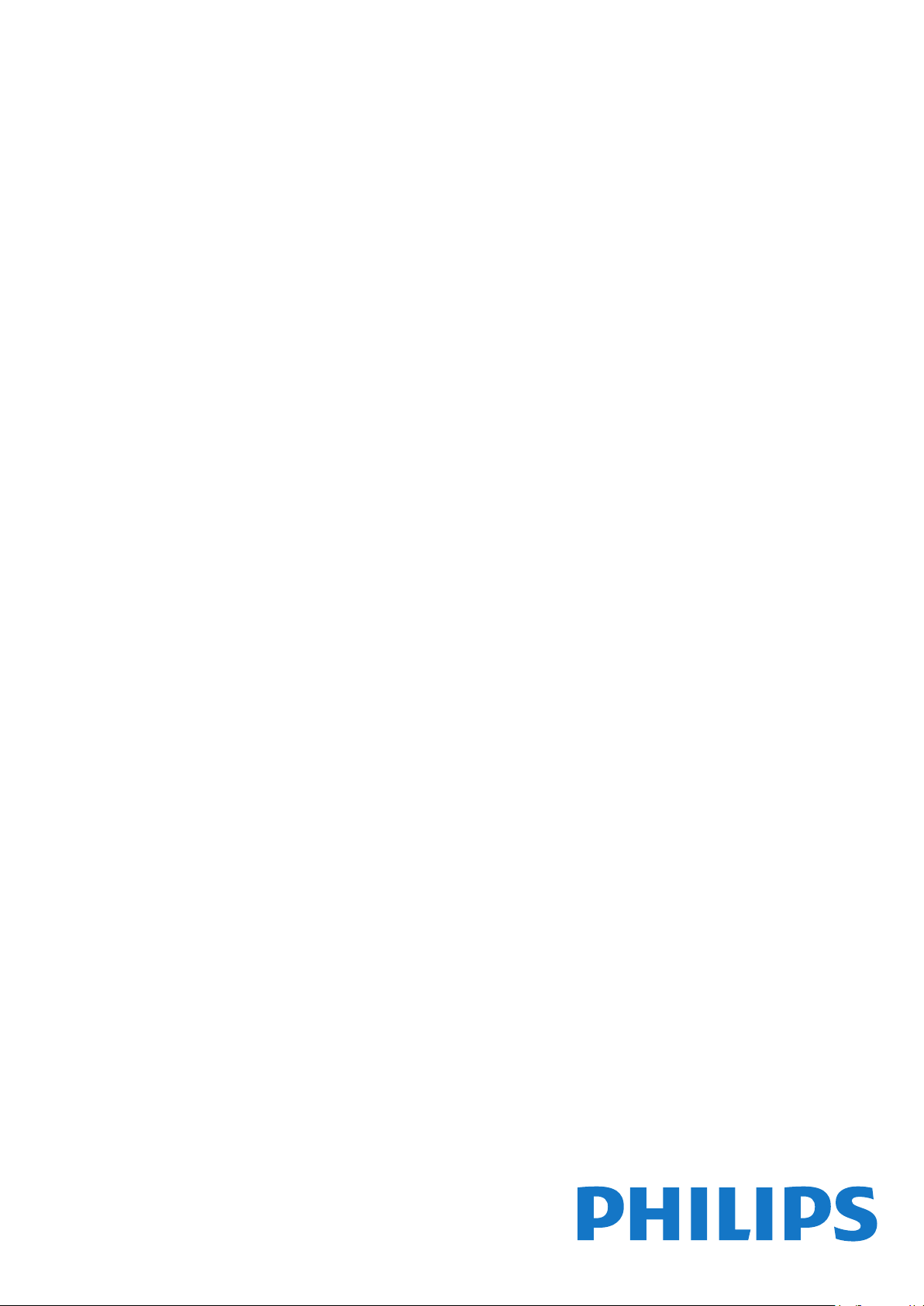
Register your product and get support at
4203 series
www.philips.com/TVsupport
Uživatelský manuál
32PHS4203
32PHT4203
43PFT4203
50PFT4203
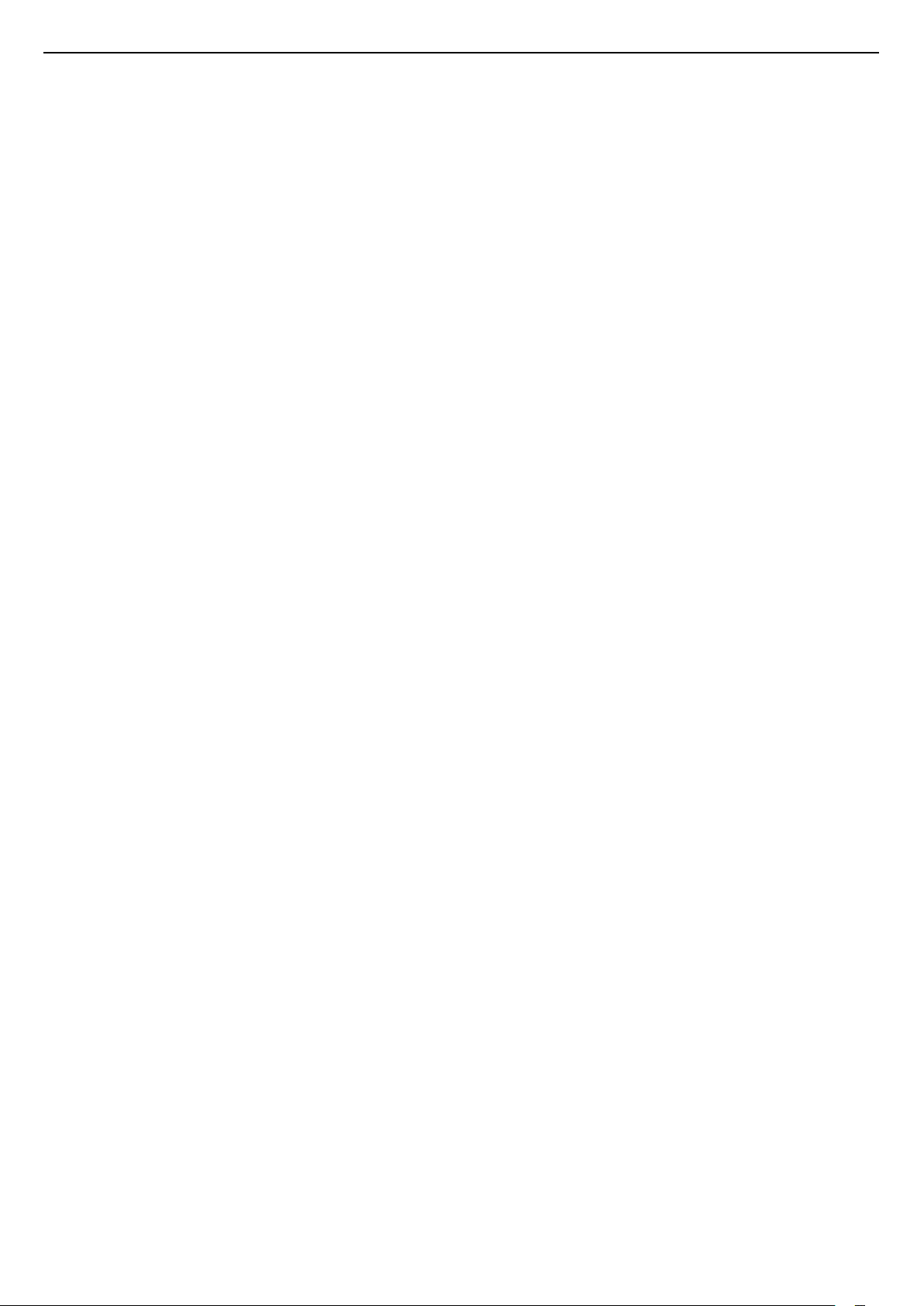
Obsah
1 Získat podporu 3
1.1 Identifikujte a zaregistrujte svůj televizor 3
1.2 Nápověda televizoru a uživatelská příručka 3
1.3 Online nápověda a uživatelská příručka 3
1.4 Péče o zákazníky / Opravy 3
2 Software 5
2.1 Aktualizace softwaru 5
2.2 Verze softwaru 5
3 Rychlý průvodce 6
3.1 Dálkový ovladač 6
3.2 Infračervený snímač 7
3.3 Joystick – Místní ovládání (pokud je k dispozici)
7
3.4 Připojení Bluetooth (pro řady 5703) 8
4 Instalace 9
4.1 Přečtěte si bezpečnostní pokyny 9
4.2 Umístění televize 9
4.3 Zapnutí televizoru 11
5 Připojení 13
5.1 Průvodce možnostmi připojení 13
5.2 Anténa 13
5.3 Satelit (pokud je k dispozici) 13
5.4 Video zařízení 14
5.5 Audio zařízení 16
5.6 Zvuková stanice Bluetooth (řada 5703) 17
5.7 Počítač 18
5.8 CAM s kartou Smart Card - CI+ 19
5.9 Zařízení USB 20
5.10 Síť služby Freeview (Port sítě je k dispozici pouze
pro modely z Velké Británie) 20
6 Přepínání zdroje 22
6.1 Seznam zdrojů 22
6.2 Přejmenování zařízení 22
7 Kanály 23
7.1 Informace o kanálech a přepínání kanálů 23
7.2 Instalace kanálu 23
7.3 Seznam kanálů 29
7.4 Výběr filtru kanálů 30
7.5 Oblíbené kanály 30
8 Televizní průvodce 32
8.1 Co potřebujete 32
8.2 Používání TV průvodce 32
9 Pozastavení televize a nahrávání 34
9.1 Co potřebujete 34
9.2 Nahrávání 34
9.3 Pozastavení televizního vysílání 35
10 Videa, fotografie a hudba 37
10.1 Z připojení USB 37
10.2 Fotografie 37
10.3 Videa 37
10.4 Hudba 38
11 Otevření Nabídek nastavení televizoru
39
11.1 Přehled Domovské nabídky 39
11.2 Nabídka Nástroje 39
11.3 Rychlá nastavení a Všechna nastavení 39
11.4 Všechna nastavení 39
12 Ochrana životního prostředí 47
12.1 Energetický štítek EU 47
12.2 Likvidace produktu 47
13 Vlastnosti 48
13.1 Napájení (pro modely řady 4503, 5303, 5503, 5703)
48
13.2 Napájení (pro modely řady 5403) 48
13.3 Příjem 48
13.4 Rozlišení displeje 48
13.5 Rozlišení vstupu obrazu: 49
13.6 Zvuk 49
13.7 Multimédia 50
13.8 Možnosti připojení 50
14 Odstraňování problémů 51
14.1 Tipy 51
14.2 Zapnutí 51
14.3 Dálkový ovladač 51
14.4 Kanály 52
14.5 Obraz 52
14.6 Zvuk 52
14.7 Rozhraní HDMI 52
14.8 USB 53
15 Bezpečnost a péče 54
15.1 Bezpečnost 54
15.2 Péče o obrazovku 55
15.3 Podmínky používání 55
16 Autorská práva 57
16.1 Rozhraní HDMI 57
16.2 Dolby Audio 57
16.3 DTS 2.0 + výstup Digital Out™ 57
16.4 Jiné ochranné známky 57
17 Otev.zdroj.kód 58
17.1 Software s otevřeným zdrojovým kódem 58
17.2 Licence open source 58
Rejstřík 61
2

1
Získat podporu
1.1
Identifikujte a zaregistrujte
svůj televizor
Identifikujte svůj televizor – číslo modelu a sériové
číslo televizoru
Pravděpodobně budete požádáni o zadání čísla
modelu výrobku a sériového čísla. Tato čísla
naleznete na štítku na obalu nebo na zadní či spodní
části televizoru.
Zaregistrujte svůj televizor
Zaregistrujte si svůj televizor a využijte celou řadu
výhod zahrnujících plnou podporu (včetně stahování),
privilegovaného přístupu k informacím o nových
výrobcích, exkluzivních nabídek a slev, možnosti
vyhrát ceny i účasti ve zvláštních průzkumech
týkajících se nových výrobků na trhu.
Přejděte na webové
stránky www.philips.com/TVsupport
1.2
Nápověda televizoru
a uživatelská příručka
Stiskněte tlačítko Nastavení > Nápověda
V nabídce Nápověda si můžete snadno aktualizovat
software, obnovit výchozí nastavení televizoru
a přečíst si uživatelskou příručku.
- Aktualizace softwaru: Zkontrolujte, zda nejsou
dostupné aktualizace softwaru.
- Uživatelská příručka: Přečtěte si v uživatelské
příručce informace o televizoru.
- Řešení potíží: Najděte řešení častých problémů.
- Tovární nastavení: Resetujte všechna nastavení na
tovární nastavení.
- Přeinstalace televizoru: Opětovná instalace a
kompletní obnovení televizoru.
- Kontaktní údaje: Zobrazuje telefonní číslo nebo
webovou adresu pro vaši zemi či oblast.
1.3
Online nápověda
a uživatelská příručka
Chcete-li vyřešit jakýkoli problém související
s televizorem Philips, můžete se obrátit na naši
online podporu. Můžete si přitom vybrat svůj jazyk
a zadat číslo modelu výrobku.
- Přejděte na webové
stránky www.philips.com/TVsupport.
Na webových stránkách podpory naleznete telefonní
číslo pro kontaktování podpory ve vaší zemi a také
odpovědi na časté otázky (FAQ). V některých zemích
můžete chatovat s našimi spolupracovníky a položit
otázku přímo nebo prostřednictvím e-mailu.
Nový software nebo příručku televizoru můžete
stáhnout pro přečtení k počítači.
Pro více možností řešení potíží s televizorem a často
kladené dotazy (FAQ)…
Přejděte
na http://philips-tvconsumercare.kxondemand.com/
portal/en/ModelSelect
Nápověda k televizoru v tabletu, chytrém telefonu
nebo počítači
Aby se vám delší pokyny nebo postupy prováděly
lépe, můžete si Nápovědu stáhnout ve formátu PDF a
číst ji v chytrém telefonu, v tabletu nebo na
počítači. Z počítače si také můžete příslušnou
stránku Nápovědy vytisknout.
Chcete-li si stáhnout Nápovědu (uživatelskou
příručku), přejděte na webové
stránky www.philips.com/TVsupport
1.4
Péče o zákazníky / Opravy
Podporu nebo informace ohledně opravy můžete
získat na telefonní lince střediska péče o zákazníky
ve vaší zemi. V případě potřeby se naši servisní
technici postarají o opravu televizoru.
Telefonní číslo naleznete v tištěné dokumentaci
dodané s televizorem.
Můžete se také podívat na naše webové stránky
www.philips.com/TVsupport a vybrat požadovanou
zemi.
Číslo modelu televizoru a sériové číslo
Pravděpodobně budete požádáni o zadání čísla
modelu výrobku a sériového čísla. Tato čísla
naleznete na štítku na obalu nebo na zadní či spodní
části televizoru.
Pozor
3
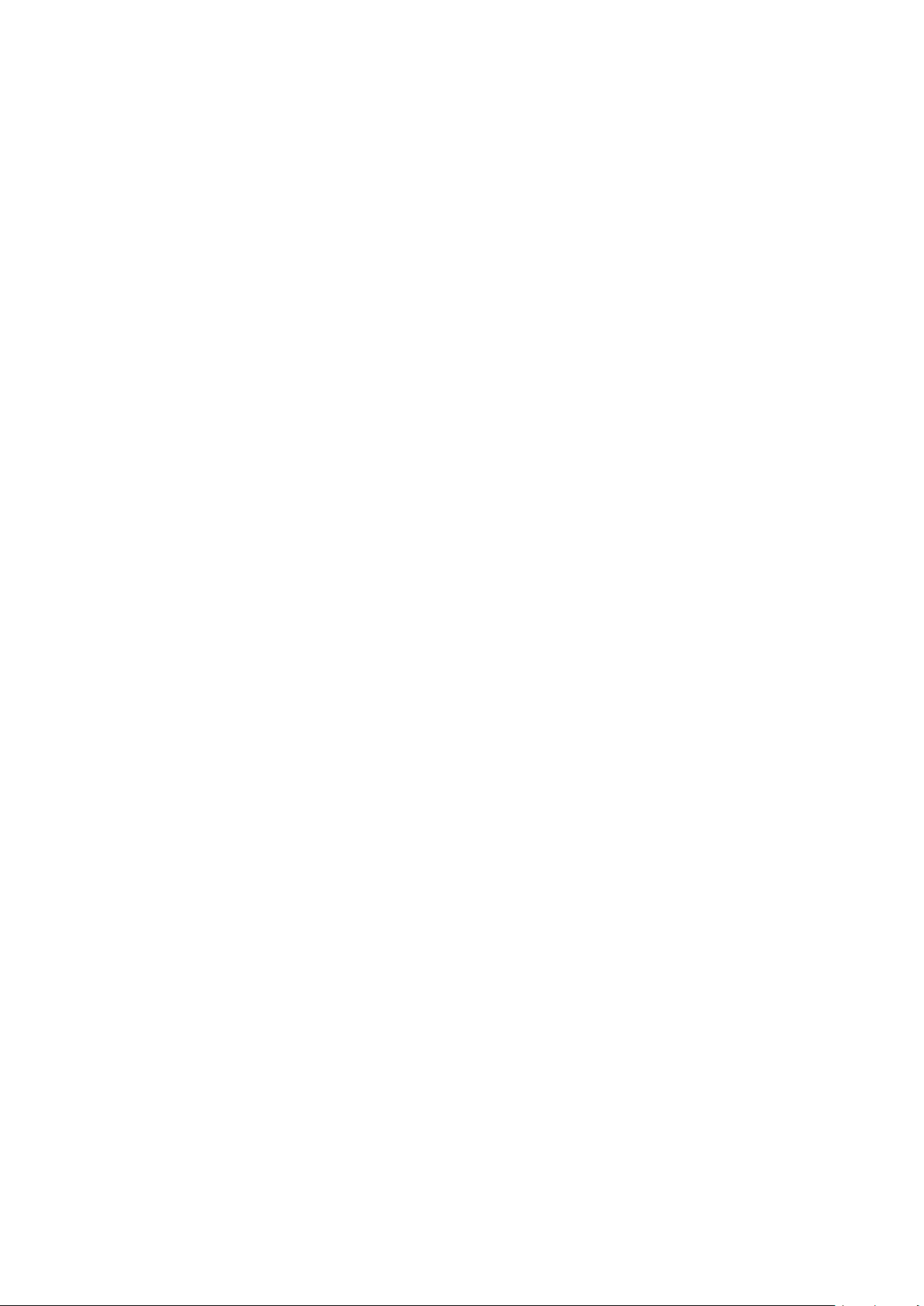
Nesnažte se televizor opravovat sami. Mohlo by dojít
k vážnému zranění, nevratnému poškození televizoru
a ke ztrátě záruky.
4

2
Software
2.1
Aktualizace softwaru
Vyhledání aktualizací
(Domů) > Nastavení > Aktualizace softwaru >
Vyhledání aktualizací.
Chcete-li nahrát software do televizoru, potřebujete
počítač a paměťové zařízení USB. Použijte paměťové
zařízení USB s volným místem 256 MB. Zkontrolujte,
zda je vypnuta ochrana proti kopírování.
1. Spuštění aktualizace v televizoru
- (Domů) > Nastavení > Aktualizace softwaru >
Vyhledání aktualizací.
2. Identifikace televizoru
- Zasuňte paměťové zařízení USB do jednoho
z konektorů USB na televizoru.
Vyberte možnost Spustit a stiskněte tlačítko OK. Na
paměťové zařízení USB bude zapsán identifikační
soubor.
3. Stažení softwaru televizoru
- Zasuňte paměťové zařízení USB do počítače.
- Na paměťovém zařízení USB najděte soubor
update.htm a dvakrát na něj klikněte.
- Klikněte na možnost Odeslat ID.
- Vyberte preferovaný region.
- Je-li k dispozici nový software, stáhněte soubor
.zip.
Po stažení soubor rozbalte a zkopírujte soubor
autorun.upg do paměťového zařízení USB.
4. Aktualizace softwaru televizoru
- Znovu zasuňte paměťové zařízení USB do
televizoru. Aktualizace se spustí automaticky.
Televizor se na 10 sekund vypne a poté znovu
zapne. Vyčkejte na její dokončení.
Přitom. . .
- nepoužívejte dálkový ovladač,
- neodpojujte paměťové zařízení USB od televizoru.
Dojde-li během aktualizace k výpadku proudu,
neodpojujte paměťové zařízení USB od televizoru. Po
obnovení napájení bude aktualizace pokračovat.
Místní aktualizace
Pro prodejce a odborné uživatele…
(Domů) > Nastavení > Aktualizace softwaru >
Místní aktualizace.
Vyhledání aktualizací OAD
(bezdrátové stažení)
Nechte vyhledat bezdrátovou aktualizaci softwaru.
(Domů) > Nastavení > Aktualizace softwaru >
Vyhledávání aktualizací OAD.
2.2
Verze softwaru
Zobrazení aktuální verze softwaru televizoru…
(Domů) > Nastavení > Aktualizace softwaru >
Informace o aktuálním softwaru
5

3
Rychlý průvodce
3.1
Dálkový ovladač
Baterie a čištění
Výměna baterií
Pokud televizor nereaguje na stisknutí tlačítek na
dálkovém ovladači, mohou být baterie vybité.
Chcete-li vyměnit baterie, otevřete přihrádku na
baterie na zadní straně dálkového ovladače.
1. Posuňte kryt přihrádky na baterie ve směru, který
ukazuje šipka.
2. Staré baterie nahraďte dvěma bateriemi
typu AAA-R03-1,5 V . Dbejte na to, aby byly póly +
a – baterie zarovnány správně.
3. Vložte zpět kryt přihrádky na baterie a zasuňte jej,
až zacvakne.
- Pokud dálkový ovladač delší dobu nepoužíváte,
vyjměte baterie.
- Staré baterie zlikvidujte v souladu s pokyny o
likvidaci.
Čištění
Dálkový ovladač je opatřen povrchovou vrstvou
odolnou vůči poškrábání.
Dálkový ovladač čistěte měkkým navlhčeným
hadříkem. K čištění dálkového ovladače nepoužívejte
alkohol, chemické látky ani čisticí prostředky pro
domácnost.
Přehled tlačítek
Horní
1. Pohotovostní režim / Zapnutí
Slouží k zapnutí televizoru nebo pro návrat do
pohotovostního režimu.
2. Tlačítka přehrávání
- Přehrávání , pro spuštění přehrávání.
- Pozastavení , pro pozastavení přehrávání
- Zastavení , pro zastavení přehrávání
- Rychlý posun , pro rychlý posun
- Rychle dopředu , pro rychlý posun vpřed
- Nahrávání , pro okamžité spuštění nahrávání
3. TV GUIDE
Otevření nebo zavření TV průvodce.
4. FORMAT
Otevře nebo zavře nabídku Formát obrazu.
5. SETUP
Otevře nabídku Nastavení.
Střed
1. HOME
Otevře nebo zavře výchozí nabídku.
2. SOURCES
Otevře nebo zavře nabídku Zdroje – seznam
připojených zařízení.
3. Barevná tlačítka
Funkce tlačítek naleznete v pokynech na obrazovce.
4. INFO
Otevření nebo zavření informací o pořadech.
6
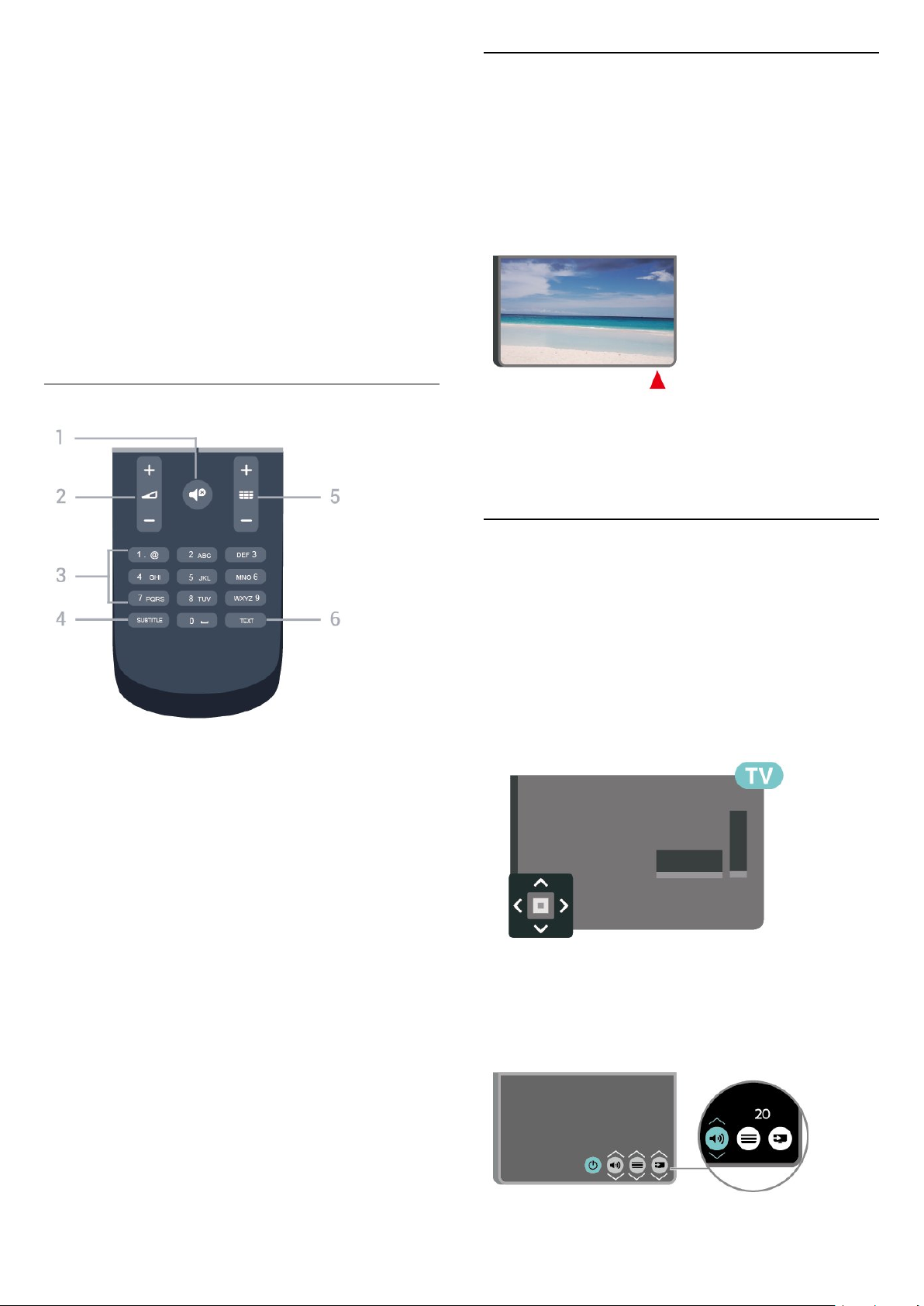
5. BACK
Přechod na předchozí zobrazený kanál.
Zavření nabídky bez změny nastavení.
6. EXIT
Přepnutí zpět na sledování televize.
7. OPTIONS
Otevření nebo zavření nabídky možností.
8. Tlačítko OK
Potvrzení výběru nebo nastavení.
9. Kurzorová/navigační tlačítka
Procházení nahoru, dolů, vlevo nebo vpravo.
10. LIST
Otevření nebo zavření seznamu kanálů.
Spodní část
1. Ztlumení
Vypnutí nebo obnovení zvuku.
2. Hlasitost
Úprava úrovně hlasitosti.
3. Číselná tlačítka
Přímý výběr televizního kanálu.
4. SUBTITLE
Nastaví titulky: Zapnout, Vypnout, Automatické.
5. Kanál
Přepnutí na další nebo předchozí kanál v seznamu
kanálů. Přepnutí na další nebo předchozí stránku
Textu/Teletextu. Spuštění další nebo předchozí
kapitoly na disku.
6. TEXT
Otevření nebo zavření funkce Teletext.
3.2
Infračervený snímač
Televizor může přijímat příkazy i z dálkového
ovladače využívajícího k odesílání příkazů
infračervené signály (IR neboli infrared). Pokud
používáte tento typ dálkového ovladače, vždy dbejte
na to, abyste dálkovým ovladačem mířili na
infračervený snímač na přední části televizoru.
Pozor
Před infračervený senzor televizoru nepokládejte
žádné předměty, které by jej mohly blokovat.
3.3
Joystick – Místní ovládání
(pokud je k dispozici)
Tlačítka na televizoru
Pokud ztratíte dálkový ovladač nebo se vám vybijí
baterie, můžete stále ovládat základní funkce
televizoru.
Otevření základní nabídky…
1. Když je televizor zapnutý, stiskněte joystick na zadní
straně televizoru. Zobrazí se základní nabídka.
2. Stisknutím tlačítek vlevo nebo vpravo vyberete
možnosti Hlasitost, Kanál nebo Zdroje.
7

Pomocí tlačítek nahoru a dolů můžete nastavit
hlasitost nebo vybrat další či předchozí kanál. Rovněž
vám umožňují procházet seznam zdrojů včetně volby
tuneru.
Nabídka zmizí automaticky.
3.4
Připojení Bluetooth (pro řady
5703)
Televizor obsahuje technologii Bluetooth.
Tato technologie umožňuje snadné bezdrátové
připojení k zařízením Bluetooth, jako jsou
smartphony. Takže si můžete užít oblíbenou hudbu
bezdrátově.
Pro nastavení připojení Bluetooth musíte spárovat
(propojit) zvukovou stanici s vaším mobilním
zařízením.
- Když je televizor zapnutý, stiskněte tlačítko
SOURCES > Bluetooth a stiskněte tlačítko OK.
- Váš televizor by nyní měl být viditelný pro mobilní
zařízení.
- Pro první spojení bude vyžadováno párování, když
bude vaše mobilní zařízení žádat vložení PIN kódu,
zadejte „2828“.
8
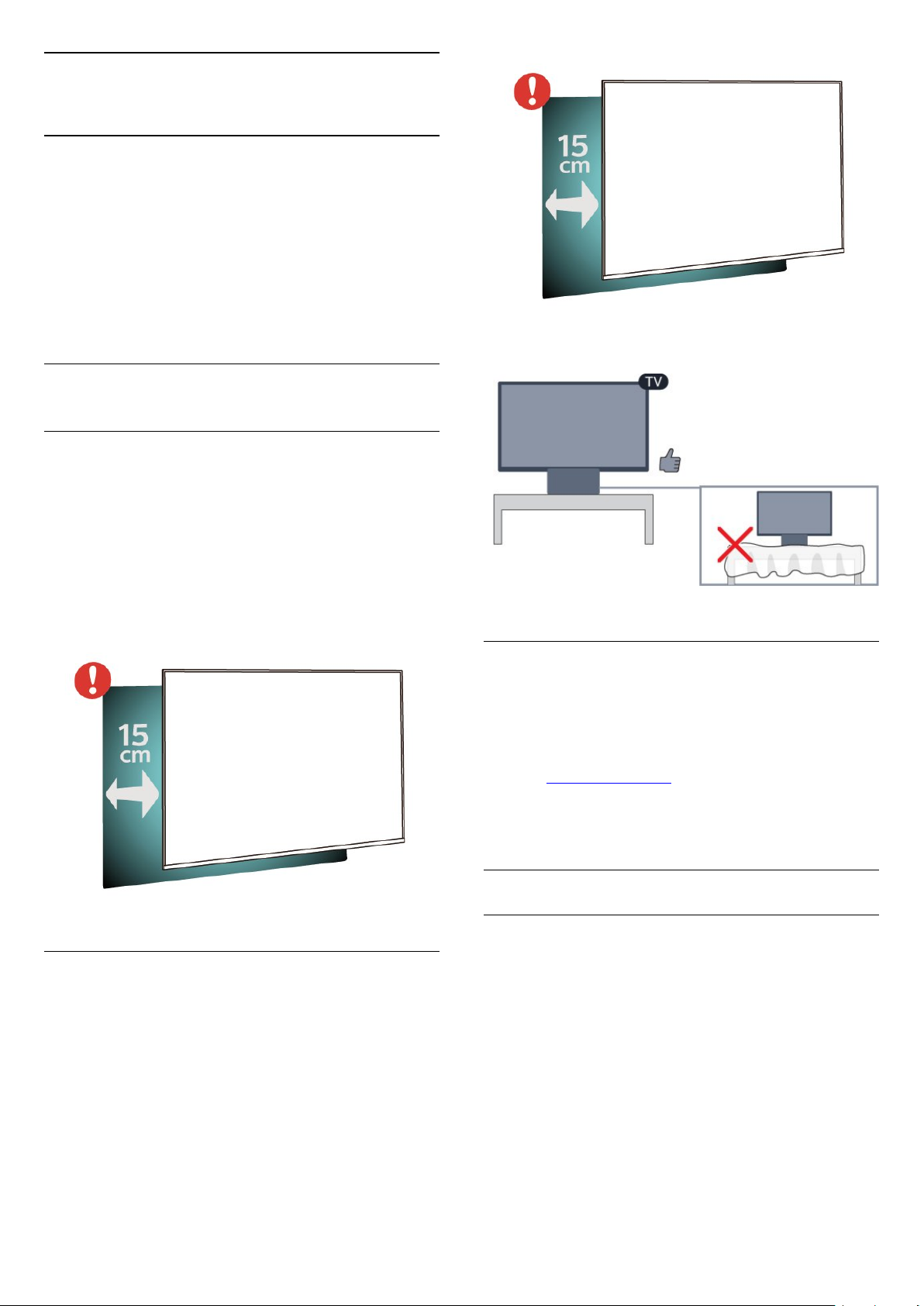
4
Instalace
4.1
Přečtěte si bezpečnostní
pokyny
Před prvním použitím televizoru si přečtěte
bezpečnostní pokyny.
Pokyny si můžete přečíst v uživatelské příručce
v kapitole Bezpečnost a péče .
4.2
Umístění televize
Tipy pro umístění
- Umístěte televizor na místo, kde nebude na
obrazovku svítit přímé světlo.
- Televizor umístěte maximálně 15 cm od zdi.
- Ideální vzdálenost pro sledování televize je
trojnásobkem velikosti úhlopříčky obrazovky. Při
sezení by měly vaše oči být v rovině se středem
obrazovky.
Tipy pro umístění (řada 5703)
- Umístěte televizor na místo, kde nebude na
obrazovku svítit přímé světlo.
- Televizor umístěte maximálně 15 cm od zdi.
- Ideální vzdálenost pro sledování televize je
trojnásobkem velikosti úhlopříčky obrazovky. Při
sezení by měly vaše oči být v rovině se středem
obrazovky.
- Zvukovou stanici Bluetooth nepokládejte na měkký
povrch, mohlo by to ovlivnit kvalitu přehrávání.
Podstavec televizoru
Pokyny pro montáž podstavce televizoru naleznete
ve Stručném návodu k rychlému použití, jenž byl
dodán spolu s televizorem. Pokud jste tento návod
ztratili, můžete si jej stáhnout z webových
stránek www.philips.com.
Při hledání Stručného návodu k rychlému
použití ke stažení použijte číslo modelu televizoru.
Připevnění na zeď
Televizor řady 4503
Televizor je připraven k připevnění na držák pro
montáž na zeď, který odpovídá standardu VESA
(prodává se samostatně).
Při nákupu držáku pro montáž na zeď použijte
následující kód VESA . . .
9

- 32PHx4503 - VESA MIS-F 100x100,
M4 (minimálně 10 mm, maximálně 14 mm)
Příprava
Nejprve sejměte 4 plastové kryty šroubů ze
závitových pouzder na zadní straně televizoru.
Zkontrolujte, zda kovové šrouby určené k upevnění
televizoru na držák standardu VESA pronikají přibližně
10 mm hluboko do závitových pouzder v televizoru.
Upozornění
Připevnění televizoru na zeď vyžaduje zvláštní
dovednosti a měli by je provést kvalifikovaní
pracovníci. Montáž televizoru na zeď musí splňovat
bezpečnostní normy podle hmotnosti televizoru. Před
umístěním televizoru si také přečtěte bezpečnostní
opatření.
Společnost TP Vision Europe B.V. nenese žádnou
odpovědnost za nesprávnou montáž ani za nehodu
nebo úraz, k nimž může při montáži dojít.
100x100
Televizor řady 5303
Televizor je připraven k připevnění na držák pro
montáž na zeď, který odpovídá standardu VESA
(prodává se samostatně).
Při nákupu držáku pro montáž na zeď použijte
následující kód VESA . . .
- 22PFx5303 - VESA MIS-F 75x75, M4 (minimálně
10 mm, maximálně 10,5 mm)
- 24PFx5303 - VESA MIS-F 75x75, M4 (minimálně
10 mm, maximálně 10,5 mm)
Příprava
Nejprve sejměte 4 plastové kryty šroubů ze
závitových pouzder na zadní straně televizoru.
Zkontrolujte, zda kovové šrouby určené k upevnění
televizoru na držák standardu VESA pronikají přibližně
10 mm hluboko do závitových pouzder v televizoru.
Upozornění
Připevnění televizoru na zeď vyžaduje zvláštní
dovednosti a měli by je provést kvalifikovaní
pracovníci. Montáž televizoru na zeď musí splňovat
bezpečnostní normy podle hmotnosti televizoru. Před
umístěním televizoru si také přečtěte bezpečnostní
opatření.
Společnost TP Vision Europe B.V. nenese žádnou
odpovědnost za nesprávnou montáž ani za nehodu
nebo úraz, k nimž může při montáži dojít.
Televizor řady 5403
Televizor je připraven k připevnění na držák pro
montáž na zeď, který odpovídá standardu VESA
(prodává se samostatně).
Při nákupu držáku pro montáž na zeď použijte
následující kód VESA . . .
- 22PFx5403 - VESA MIS-F 75x75, M4 (minimálně
10 mm, maximálně 10,5 mm)
Příprava
Nejprve sejměte 4 plastové kryty šroubů ze
závitových pouzder na zadní straně televizoru.
Zkontrolujte, zda kovové šrouby určené k upevnění
televizoru na držák standardu VESA pronikají přibližně
10 mm hluboko do závitových pouzder v televizoru.
Upozornění
Připevnění televizoru na zeď vyžaduje zvláštní
dovednosti a měli by je provést kvalifikovaní
pracovníci. Montáž televizoru na zeď musí splňovat
bezpečnostní normy podle hmotnosti televizoru. Před
umístěním televizoru si také přečtěte bezpečnostní
opatření.
Společnost TP Vision Europe B.V. nenese žádnou
odpovědnost za nesprávnou montáž ani za nehodu
nebo úraz, k nimž může při montáži dojít.
10

Televizor řady 5503
Televizor je připraven k připevnění na držák pro
montáž na zeď, který odpovídá standardu VESA
(prodává se samostatně).
Při nákupu držáku pro montáž na zeď použijte
následující kód VESA . . .
- 43PFx5503 - VESA MIS-F 200x100, M6 (minimálně
10 mm, maximálně 15 mm)
- 50PFx5503 - VESA MIS-F 200x200, M6 (minimálně
10 mm, maximálně 15 mm)
Příprava
Nejprve sejměte 2 plastové kryty šroubů ze
závitových pouzder na zadní straně televizoru.
Zkontrolujte, zda kovové šrouby určené k upevnění
televizoru na držák standardu VESA pronikají přibližně
10 mm hluboko do závitových pouzder v televizoru.
Upozornění
Připevnění televizoru na zeď vyžaduje zvláštní
dovednosti a měli by je provést kvalifikovaní
pracovníci. Montáž televizoru na zeď musí splňovat
bezpečnostní normy podle hmotnosti televizoru. Před
umístěním televizoru si také přečtěte bezpečnostní
opatření.
Společnost TP Vision Europe B.V. nenese žádnou
odpovědnost za nesprávnou montáž ani za nehodu
nebo úraz, k nimž může při montáži dojít.
- 43PFx5503 - VESA MIS-F 200x100, M6 (minimálně
10 mm, maximálně 15 mm)
4.3
Zapnutí televizoru
Připojení napájecího kabelu (řada
4503, 5303, 5503, 5703)
- Zapojte napájecí kabel do
konektoru POWER v zadní části televizoru.
- Zkontrolujte, zda je napájecí kabel pevně zasunutý
do konektoru.
- Ujistěte se, že zástrčka v zásuvce je stále přístupná.
- Při odpojování napájecího kabelu tahejte vždy za
zástrčku, nikdy za kabel.
Pro řadu 32" nebo vyšší
Pro úhlopříčku 81/102 cm (22"/24")
I když má tento televizor velmi nízkou spotřebu
energie, pokud jej nebudete delší dobu používat,
odpojte z důvodu úspory energie napájecí kabel.
Připojení napájecího kabelu (řada
5403)
- Zapojte napájecí kabel do
konektoru POWER v zadní části televizoru.
- Zkontrolujte, zda je napájecí kabel pevně zasunutý
do konektoru.
- Ujistěte se, že zástrčka v zásuvce je stále přístupná.
- Při odpojování napájecího kabelu tahejte vždy za
zástrčku, nikdy za kabel.
11
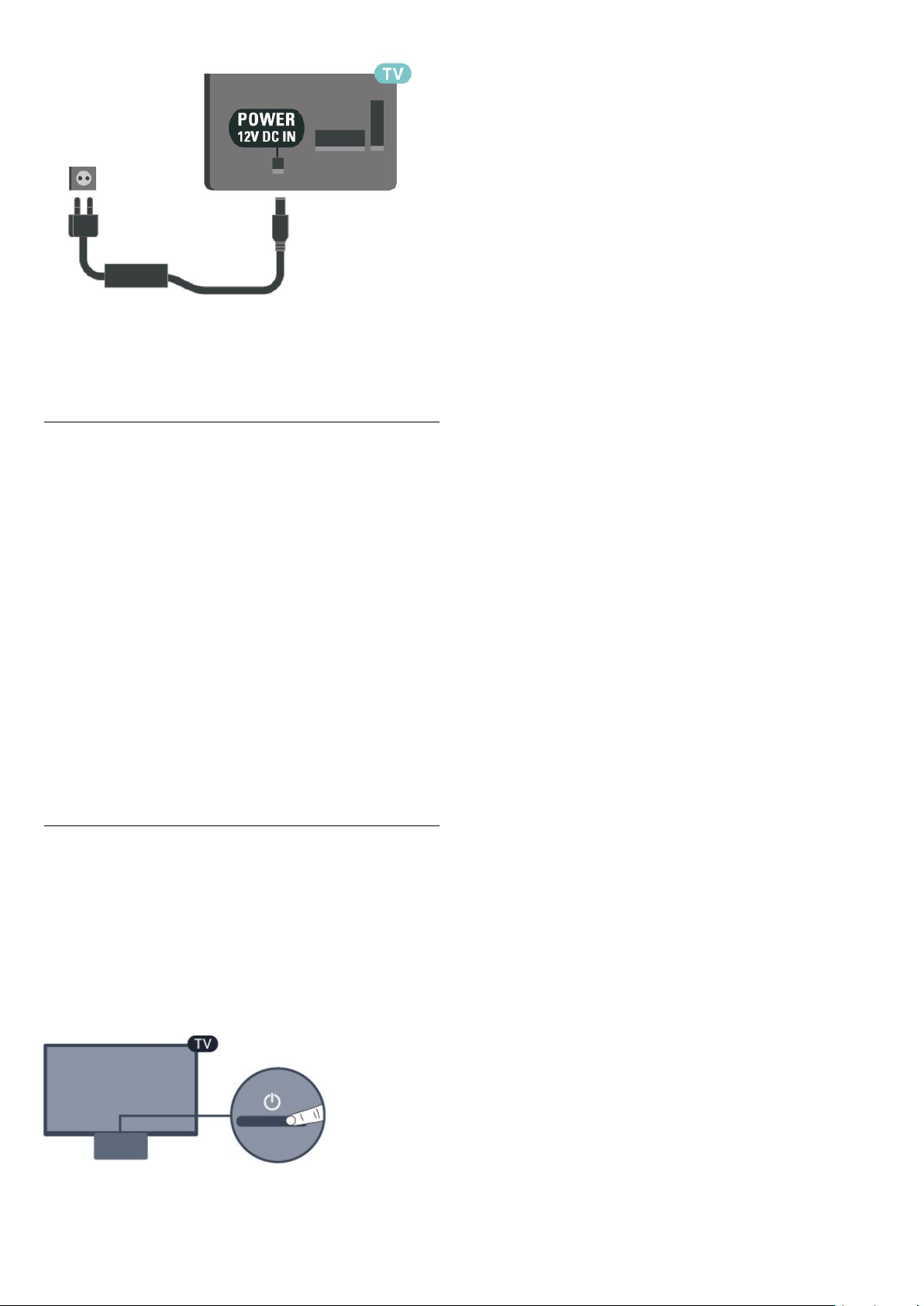
I když má tento televizor velmi nízkou spotřebu
energie, pokud jej nebudete delší dobu používat,
odpojte z důvodu úspory energie napájecí kabel.
Zapnutí nebo pohotovostní režim
Než televizor zapnete, nezapomeňte zasunout kabel
napájení do konektoru POWER v zadní části
televizoru.
Zapnutí
Stiskněte tlačítko napájení na boku nebo na zadní
straně televizoru.
Přepnutí do pohotovostního režimu
Chcete-li televizor přepnout do pohotovostního
režimu, stiskněte tlačítko na dálkovém ovladači.
Pokud chcete televizor vypnout úplně, odpojte
zástrčku napájení z elektrické zásuvky.
Při odpojování zástrčky vždy tahejte za zástrčku,
nikdy ne za kabel. Zajistěte, aby zástrčka, napájecí
kabel i zásuvka byla neustále zcela přístupná.
Zapnutí nebo pohotovostní režim
(řada 5703)
Než televizor zapnete, nezapomeňte zasunout kabel
napájení do konektoru POWER v zadní části
televizoru.
Je-li červená kontrolka zhasnutá, stiskněte hlavní
vypínač na vrchní straně zvukové stanice Bluetooth a
zapněte televizor – červená kontrolka se rozsvítí.
Když je televizor v pohotovostním režimu, zapnete jej
tlačítkem na dálkovém ovladači.
Přepnutí do pohotovostního režimu
Chcete-li televizor přepnout do pohotovostního
režimu, stiskněte tlačítko na dálkovém ovladači.
Vypnutí
Chcete-li televizor vypnout, stiskněte hlavní vypínač
na vrchní straně zvukové stanice Bluetooth. Kontrolka
na televizoru zhasne.
Televizor je stále připojen ke zdroji napájení,
spotřebovává však jen velmi málo energie.
Pokud chcete televizor vypnout úplně, odpojte
zástrčku napájení z elektrické zásuvky.
Při odpojování zástrčky vždy tahejte za zástrčku,
nikdy ne za kabel. Zajistěte, aby zástrčka, napájecí
kabel i zásuvka byla neustále zcela přístupná.
12
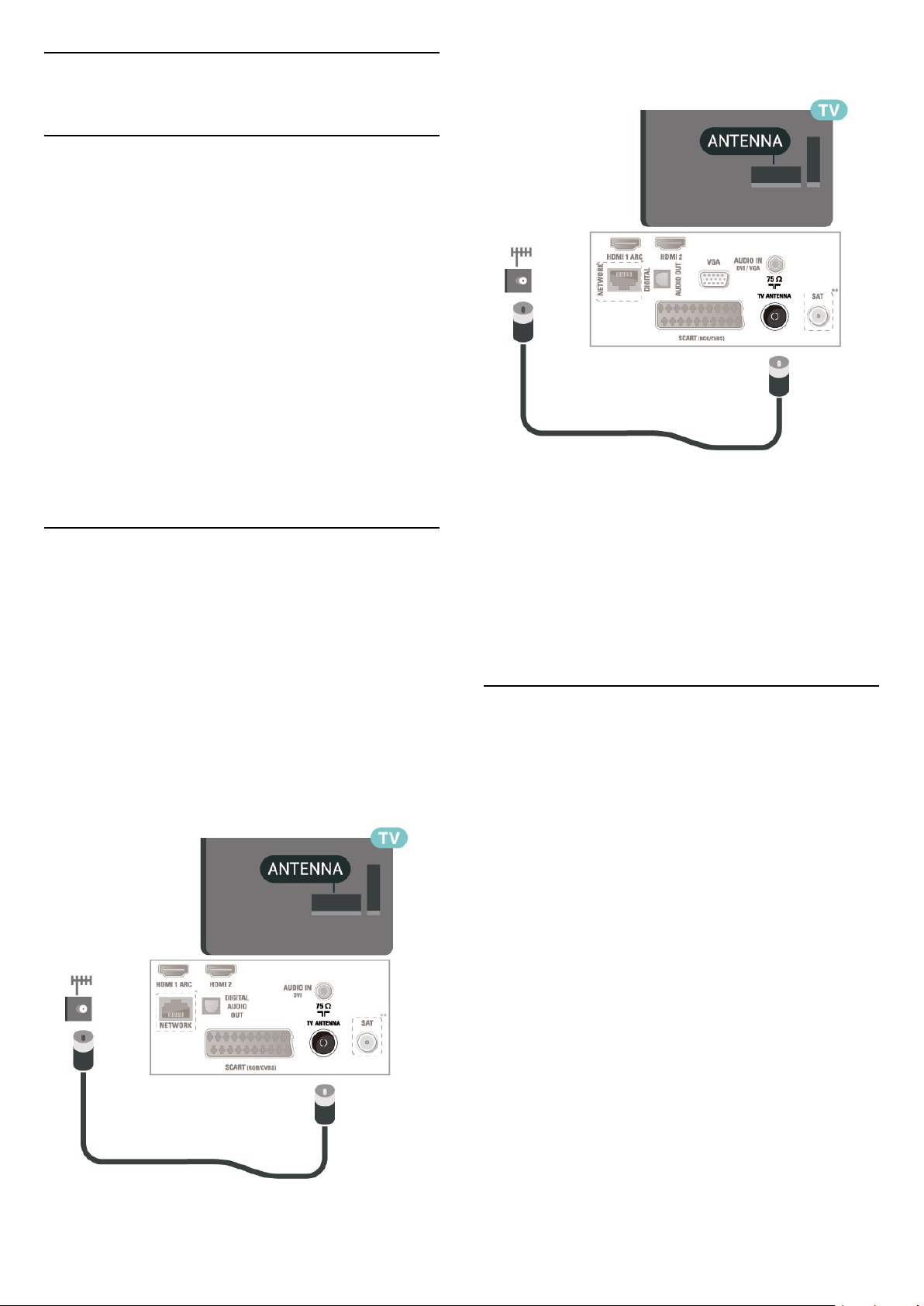
5
Připojení
5.1
Průvodce možnostmi
připojení
Zařízení vždy připojujte k televizoru pomocí
konektoru nejvyšší dostupné kvality. Používejte také
velmi kvalitní kabely, abyste zajistili kvalitní přenos
obrazu a zvuku.
Když připojíte nějaké zařízení, televizor rozpozná jeho
typ a přiřadí mu odpovídající typový název. Tento
typový název můžete podle potřeby změnit. Je-li
nastaven správný typový název zařízení, televizor při
nastavení tohoto zařízení v nabídce Zdroj
automaticky přepne na odpovídající optimální
nastavení.
5.2
Anténa
Zasuňte zástrčku antény pevně do
zásuvky Antenna umístěné na zadní straně
televizoru.
Můžete použít vlastní anténu nebo signál antény
z anténního distribučního systému. Použijte koaxiální
kabel s anténním konektorem IEC (RF) 75 ohmů.
Toto připojení antény použijte pro vstupní signály
DVB-T a DVB-C.
Pro řadu 81 cm (32") nebo vyšší
Pro úhlopříčku 81/102 cm (22"/24")
* Port sítě je k dispozici pouze pro modely z Velké
Británie
** Port pro satelit je k dispozici pouze u řady
xxPxSxxx3
* Port sítě je k dispozici pouze pro modely z Velké
Británie
5.3
Satelit (pokud je k dispozici)
Připojte satelitní konektor typu F k satelitnímu
konektoru SAT na zadní straně televizoru.
Pro řadu 81 cm (32") nebo vyšší
13
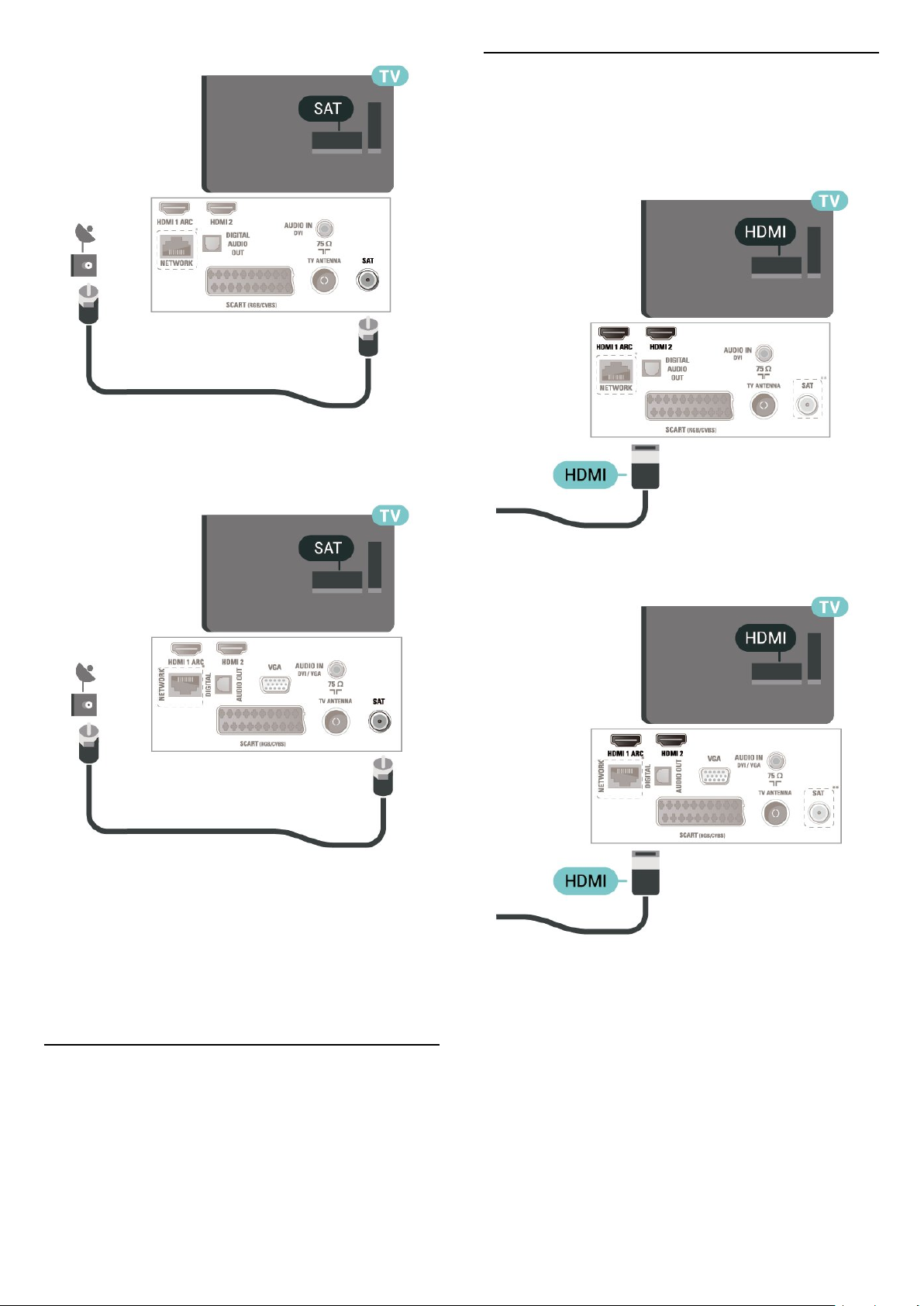
Pro úhlopříčku 81/102 cm (22"/24")
* Port sítě je k dispozici pouze pro modely z Velké
Británie
* Port sítě je k dispozici pouze pro modely z Velké
Británie
5.4
Video zařízení
Rozhraní HDMI
Pro nejlepší kvalitu přenosu použijte vysokorychlostní
kabel HDMI; nepoužívejte kabel delší než 5 m.
Pro řadu 81 cm (32") nebo vyšší
Pro úhlopříčku 81/102 cm (22"/24")
* Port sítě je k dispozici pouze pro modely z Velké
Británie
** Port pro satelit je k dispozici pouze u řady
xxPxSxxx3
Ochrana proti kopírování
Kabely HDMI podporují funkci HDCP (High-
bandwidth Digital Content Protection). HDCP je signál
ochrany proti kopírování chránící obsah disků DVD
nebo Blu-ray. Označuje se také jako DRM (Digital
Rights Managament).
14
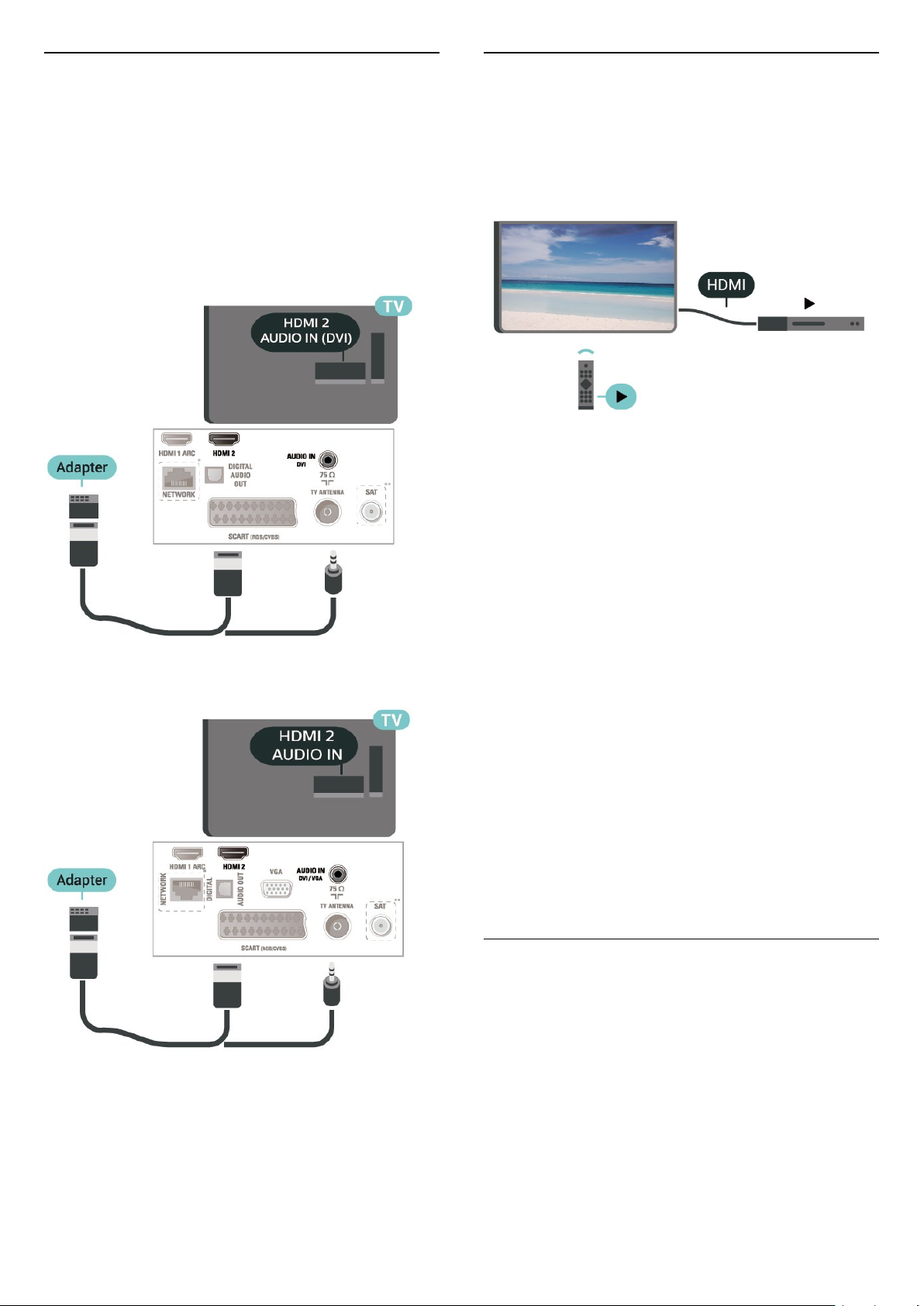
HDMI – DVI
Pokud vlastníte zařízení s konektorem DVI, můžete
takové zařízení připojit ke
konektoru HDMI 2 pomocí adaptéru DVI na HDMI.
Má-li vaše zařízení pouze konektor DVI, použijte
adaptér DVI na HDMI. Použijte konektor HDMI 2
a audio kabel L/R (minikonektor 3,5 mm) připojte ke
konektoru zvuku Audio IN na zadní straně televizoru.
Pro řadu 81 cm (32") nebo vyšší
Pro úhlopříčku 81/102 cm (22"/24")
* Port sítě je k dispozici pouze pro modely z Velké
Británie
** Port pro satelit je k dispozici pouze u řady
xxPxSxxx3
Připojení HDMI CEC – EasyLink
Připojte zařízení kompatibilní s funkcí HDMI CEC do
televizoru a budete je moci ovládat pomocí
dálkového ovladače televizoru. V televizoru
a připojeném zařízení musí být zapnuta funkce
EasyLink HDMI CEC.
Zapnout funkci EasyLink
(Domů) > Nastavení > Obecná nastavení >
EasyLink > EasyLink > Zapnuto.
Ovládání zařízení kompatibilního s funkcí
HDMI CEC pomocí dálkového ovladače televizoru
(Domů) > Nastavení > Obecná
nastavení > EasyLink > Dálkový ovladač
EasyLink > Zapnuto
Poznámka:
- Funkce EasyLink nemusí fungovat u zařízení jiných
značek.
- Funkce HDMI-CEC má u jiných značek jiné názvy.
Jako příklady lze uvést: Anynet, Aquos Link, Bravia
Theatre Sync, Kuro Link, Simplink a Viera Link. Ne
všechny značky jsou s funkcí EasyLink plně
kompatibilní. Uvedené příklady značek používaných
pro funkci HDMI CEC jsou majetkem jejich příslušných
vlastníků.
Konektor SCART
SCART je připojení dobré kvality.
Připojení SCART lze použít pro videosignály CVBS
a RGB, nelze je však použít pro televizní signály
s vysokým rozlišením (HD). Připojení SCART
kombinuje videosignál a audiosignál. Připojení SCART
také podporuje přehrávání NTSC.
15

5.5
Audio zařízení
HDMI ARC
Zpětný zvukový kanál HDMI ARC (neboli Audio
Return Channel) má v televizoru pouze připojení
HDMI 1.
Pokud má zařízení, obvykle systém domácího kina
(HTS neboli Home Theatre System), rovněž konektor
HDMI ARC, připojte je ke konektoru HDMI 1 na
tomto televizoru. Použijete-li připojení HDMI ARC,
není třeba připojovat zvláštní audio kabel, který
odesílá zvuk televizního obrazu do zařízení HTS.
Připojení HDMI ARC oba signály kombinuje.
Digitální výstup zvuku – optický
Audio Out – optický je vysoce kvalitní zvukové
připojení.
Toto optické připojení dokáže přenášet
audiokanály 5.1. Pokud audiozařízení, obvykle
systém domácího kina (HTS neboli Home Theatre
System), nemá žádný konektor HDMI ARC, můžete
tento kabel připojit ke konektoru Audio In – optický
na zařízení HTS. Výstup Audio Out – optický odešle
zvuk televizoru do zařízení HTS.
Pro řadu 81 cm (32") nebo vyšší
Pro úhlopříčku 81/102 cm (22"/24")
* Port sítě je k dispozici pouze pro modely z Velké
Británie
** Port pro satelit je k dispozici pouze u řady
xxPxSxxx3
Sluchátka
Sluchátka můžete připojit ke konektoru na boku
televizoru. Jedná se minikonektor 3,5 mm. Hlasitost
sluchátek lze nastavit samostatně.
16
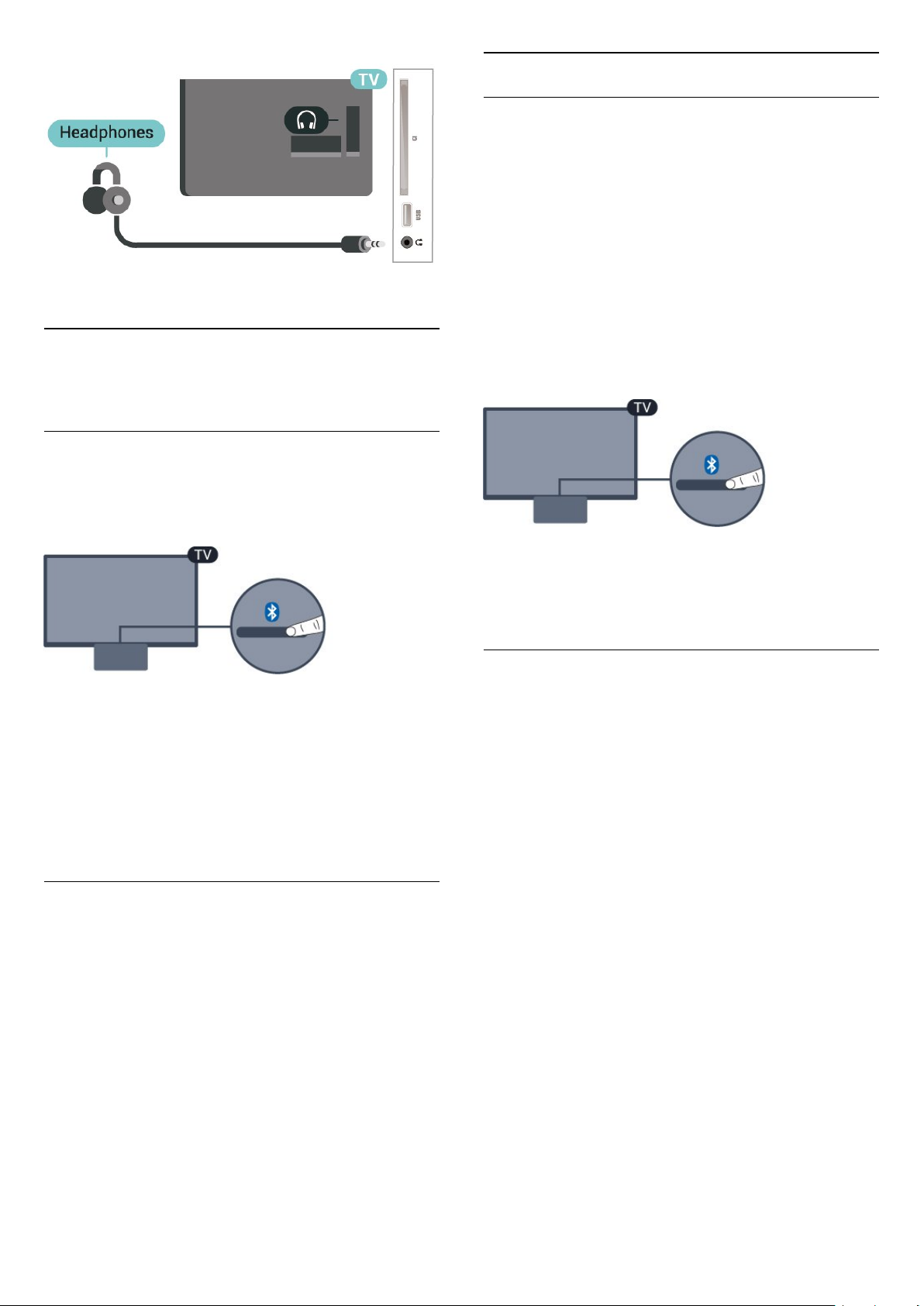
5.6
Zvuková stanice Bluetooth
(řada 5703)
Co potřebujete
Je třeba stisknout tlačítko Bluetooth na vrchní části
zvukové stanice Bluetooth a poté můžete zapnout
zařízení.
Upozornění – synchronizace zvuku a obrazu
Reproduktory Bluetooth mají často značné takzvané
zpoždění. Dlouhé zpoždění znamená, že zvuk se
opožďuje za obrazem, takže synchronizace pohybu
rtů a zvuku je nesprávná. Než si zakoupíte systém
reproduktorů Bluetooth, informujte se, které modely
jsou nejnovější, a najděte zařízení, které má nízké
zpoždění. Prodejce vám poradí.
Zapnutí či vypnutí
Zapnutí zvukové stanice...
1. Stiskněte tlačítko SOURCES, vyberte možnost
Bluetooth a stiskněte tlačítko OK.
2. Kontrolka LED se modře rozsvítí.
3. Můžete sdílet hudbu ze svých zařízení Bluetooth,
jako jsou smartphony, tablety nebo i notebooky.
SOURCES
Připojení přes Bluetooth
Spuštění tlačítkem Bluetooth
1. Stiskněte tlačítko Bluetooth na vrchní části zvukové
stanice Bluetooth.
2. Zapněte Bluetooth na svých zařízeních Bluetooth,
jako jsou smartphony, tablety nebo i notebooky.
3. Vyhledejte ve svém zařízení Bluetooth zvukovou
stanici Bluetooth a poté vyberte položku začínající
„Philips TV ...“.
3. Kontrolka LED na zvukové stanici Bluetooth se
rozsvítí modře.
4. Funkce Bluetooth je připojená a připravená
přehrávat hudbu z vašeho zařízení Bluetooth.
5. Vyberte skladbu ve svém zařízení Bluetooth a
uslyšíte zvuk ze zvukové stanice Bluetooth.
Pozor
Zvukovou stanici Bluetooth nepokládejte na měkký
povrch, mohlo by to ovlivnit kvalitu přehrávání.
Spuštění pomocí nabídky Source
1. Stiskněte tlačítko SOURCES na dálkovém
ovladači a poté zvolte možnost Bluetooth.
2. Zapněte Bluetooth na svých zařízeních Bluetooth,
jako jsou smartphony, tablety nebo i notebooky.
3. Vyhledejte ve svém zařízení Bluetooth zvukovou
stanici Bluetooth a poté vyberte položku začínající
„Philips TV ...“.
3. Kontrolka LED na zvukové stanici Bluetooth se
rozsvítí modře.
4. Funkce Bluetooth je připojená a připravená
přehrávat hudbu z vašeho zařízení Bluetooth.
5. Vyberte skladbu ve svém zařízení Bluetooth a
uslyšíte zvuk ze zvukové stanice Bluetooth.
Varování
Zvukovou stanici Bluetooth nepokládejte na měkký
povrch, mohlo by to ovlivnit kvalitu přehrávání.
17
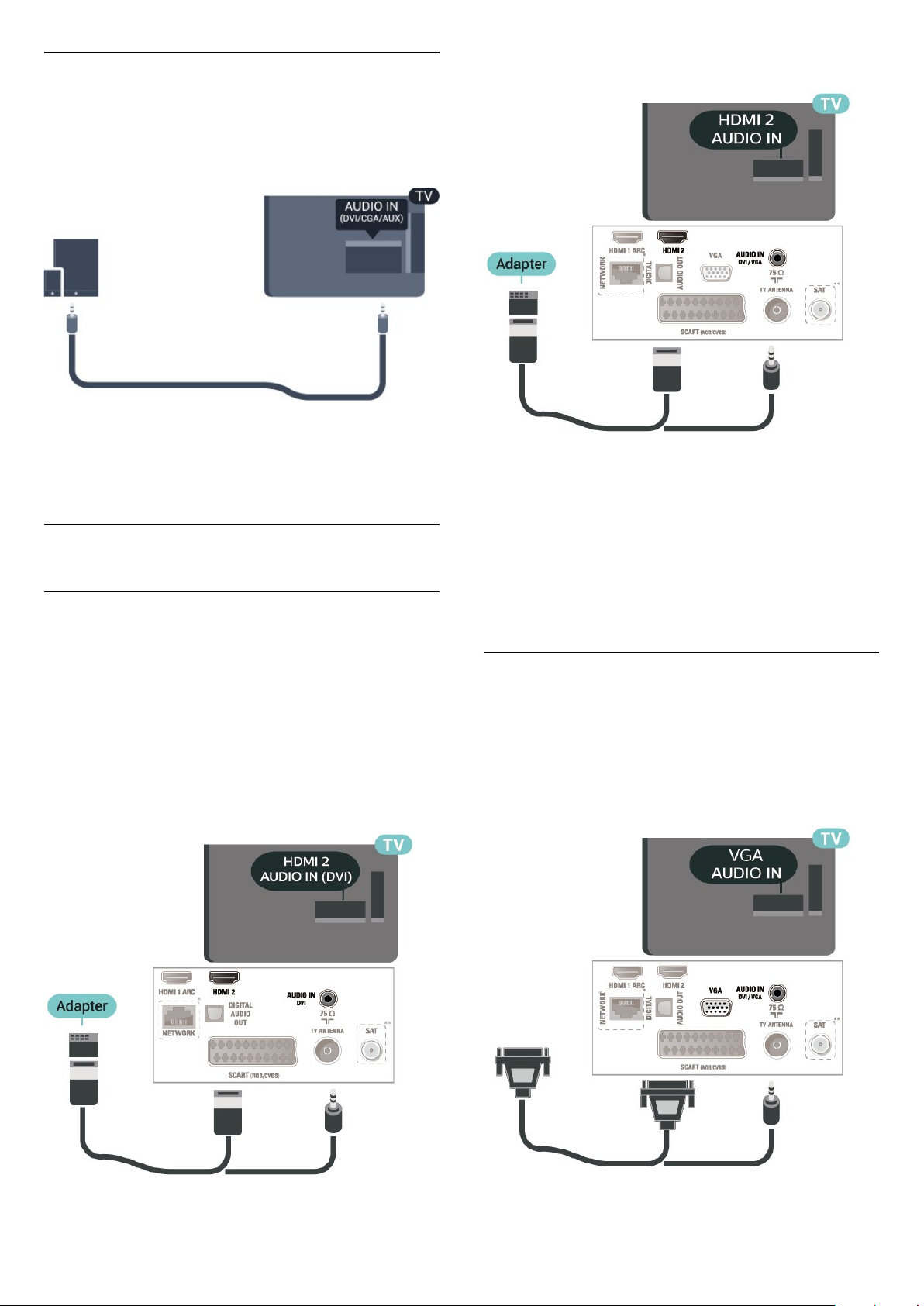
Připojení pomocí audiokabelu
1. Připojte své zařízení se vstupem AUX s televizorem
k portu AUDIO IN (DVI/VGA/AUX).
2. Vyberte skladbu ve svém zařízení Bluetooth a
uslyšíte zvuk ze zvukové stanice Bluetooth.
Pozor
Zvukovou stanici Bluetooth nepokládejte na měkký
povrch, mohlo by to ovlivnit kvalitu přehrávání.
5.7
Počítač
HDMI – DVI
Pokud vlastníte zařízení s konektorem DVI, můžete
takové zařízení připojit ke
konektoru HDMI 2 pomocí adaptéru DVI na HDMI.
Má-li vaše zařízení pouze konektor DVI, použijte
adaptér DVI na HDMI. Použijte konektor HDMI 2
a audio kabel L/R (minikonektor 3,5 mm) připojte ke
konektoru zvuku Audio IN na zadní straně televizoru.
Pro řadu 81 cm (32") nebo vyšší
Pro úhlopříčku 81/102 cm (22"/24")
* Port sítě je k dispozici pouze pro modely z Velké
Británie
** Port pro satelit je k dispozici pouze u řady
xxPxSxxx3
* Port sítě je k dispozici pouze pro modely z Velké
Británie
VGA (pokud je k dispozici)
Má-li vaše zařízení pouze konektor VGA, použijte
kabel VGA. Použijte konektor VGA a audio kabel L/R
(minikonektor 3,5 mm) připojte ke konektoru zvuku
Audio IN na zadní straně televizoru.
Pro úhlopříčku 81/102 cm (22"/24")
* Port sítě je k dispozici pouze pro modely z Velké
18
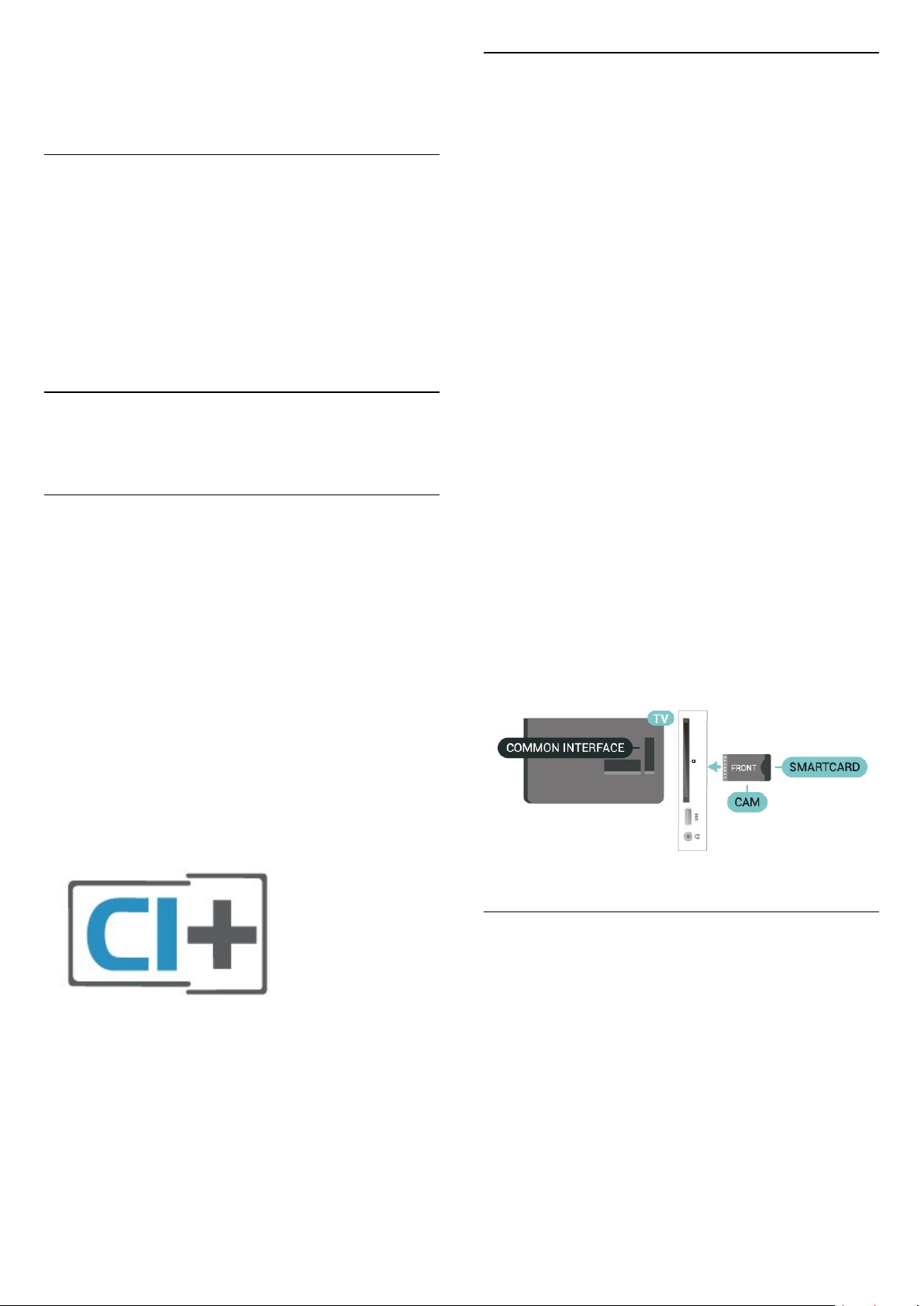
Británie
** Port pro satelit je k dispozici pouze u řady
xxPxSxxx3
Ideální nastavení
(Domů) > Nastavení > Obraz > Pokročilé >
Počítač
Nastavte možnost Zapnuto, která nabízí ideální
nastavení obrazu pro použití televizoru jako monitoru
počítače.
* K dispozici pouze pro zdroje HDMI a VGA.
5.8
CAM s kartou Smart Card -
CI+
Informace o službách CI+
Tento televizor je připraven pro služby podmíněného
přístupu CI+.
Služby CI+ vám umožní sledovat prémiové programy
v kvalitě HD, například filmy a sport, jež nabízejí
televizní vysílací společnosti ve vašem regionu. Tyto
pořady jsou kódovány televizní vysílací společností
a dekódovány modulem CI+.
Vysílací společnosti zajišťující digitální televizní
vysílání vám poskytnou tento modul CI+ (Conditional
Access Module – modul podmíněného přístupu
neboli CAM) a příslušnou kartu Smart Card, když si
předplatíte jejich prémiové programy. Tyto programy
se vyznačují vysokou úrovní ochrany proti kopírování.
Další informace o podmínkách vám poskytne vysílací
společnost zajišťující digitální televizní vysílání.
Karta Smart Card
Vysílací společnosti zajišťující digitální televizní
vysílání vám poskytnou tento modul CI+ (Conditional
Access Module – modul podmíněného přístupu
neboli CAM) a příslušnou kartu Smart Card, když si
předplatíte jejich prémiové programy.
Vložte kartu Smart Card do modulu CAM. Postupujte
podle pokynů, které vám poskytne příslušná vysílací
společnost.
Vložení modulu CAM do televizoru…
1. Správný směr vložení zjistíte pohledem na modul
CAM. Nesprávným vložením můžete poškodit modul
CAM a televizor.
2. Přistupte k televizoru zezadu. Modul CAM uchopte
tak, aby jeho přední strana směřovala k vám, a jemně
jej zasuňte do slotu COMMON INTERFACE.
3. Modul CAM uchopte tak, aby jeho přední strana
směřovala k vám, a jemně jej zasuňte do slotu.
Modul CAM zasuňte co nejdále a nechte jej trvale ve
slotu.
Po zapnutí televizoru může několik minut trvat, než se
modul CAM aktivuje. Když je vložen modul CAM a je
uhrazeno předplatné (způsoby předplatného se
mohou lišit), můžete sledovat kódované kanály
podporované kartou Smart Card modulu CAM.
Vložený modul CAM s kartou Smart Card je určen
výhradně pro váš televizor. Pokud modul CAM
vyjmete, nebudete moci dále sledovat kódované
kanály modulem CAM podporované.
Sledování kanálu na kartě Smart Card
Můžete sledovat kanály nainstalované z karet
CI/CAM.
1. Během sledování televizního kanálu stiskněte
tlačítko LIST a otevřete seznam kanálů.
2. Zvolte: Seznam kanálů CI+ .
19
